Smarte triks for å forlenge levetiden til PC-en din

Oppdag smarte triks for å forlenge levetiden til PC-en, inkludert regelmessige rengjøringsrutiner og hvordan du deaktiverer apper som bruker systemressursene dine.
Windows 10 er det mest populære og brukte operativsystemet i verden av en rekke årsaker, og det er også gratis. Når det er sagt, fordi Windows er et så kapabelt operativsystem som har mange funksjoner og funksjoner, kan det være vanskelig for mindre teknologikyndige brukere å utnytte det fullt ut og fikse vanlige problemer. I dag skal vi fokusere på å kontrollere oppstartsapplikasjonene dine på Windows 10.
Windows OS har denne veldig kjekke funksjonen som kan kontrollere hvilke apper som starter automatisk når datamaskinen slås på. Det er nyttig for å starte opp disse visse viktige appene. Uten den må du klikke på en app manuelt for å starte den. Det er spesielt kjedelig når du har så mange apper du vil bruke med en gang etter at du slår på det vakre skrivebordet ditt.
"Hva slags applikasjoner?" spør du kanskje. For det meste vil de kjøre i bakgrunnen og gi deg varsel når noe skjer, som antivirusappene. Mcafee, Kaspersky, AVG eller hvilket antivirusprogram du velger, vil det ha funksjonen "bakgrunnsovervåking". Dette skanner datamaskinens aktiviteter for skadelig programvare. Når den fant noe mistenkelig, vil den sende et varsel som spør deg hva du skal gjøre.
Dette trinnet er raskt og enkelt, enkelt trykk CTRL+Shift+Esc. Da vil du bli møtt av dette elegante vinduet. Ikke bekymre deg, det vil stort sett være din redningsmann i ulike situasjoner.
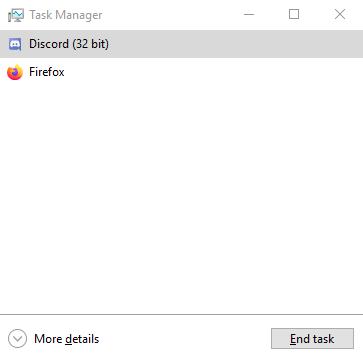
Nå trykker du på "Flere detaljer" nederst i venstre hjørne.
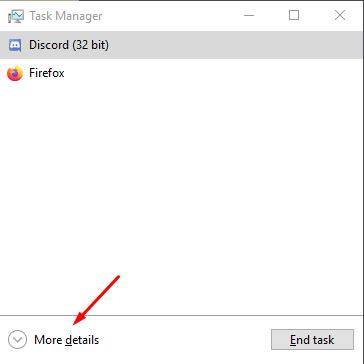
Og nå vil oppgavebehandleren din se slik ut:
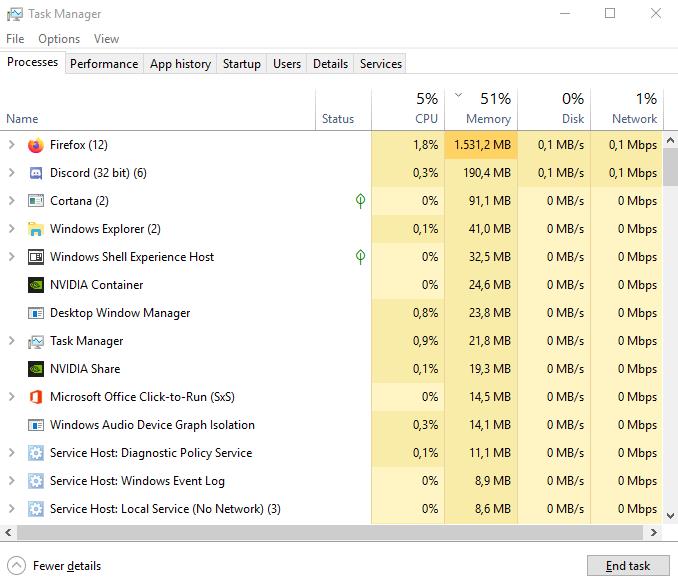
Nå ser det hundre ganger skumlere og illevarslende ut. Ikke la deg skremme. Det er bare en veldig detaljert liste over datamaskinens tanker. Den viser også den grove visningen av datamaskinens ressursbruk, men det er ikke det vi ser etter.
Klikk nå på "oppstart"-fanen som ligger midt øverst i vinduet.
Oppgavebehandlingen din vil se slik ut:
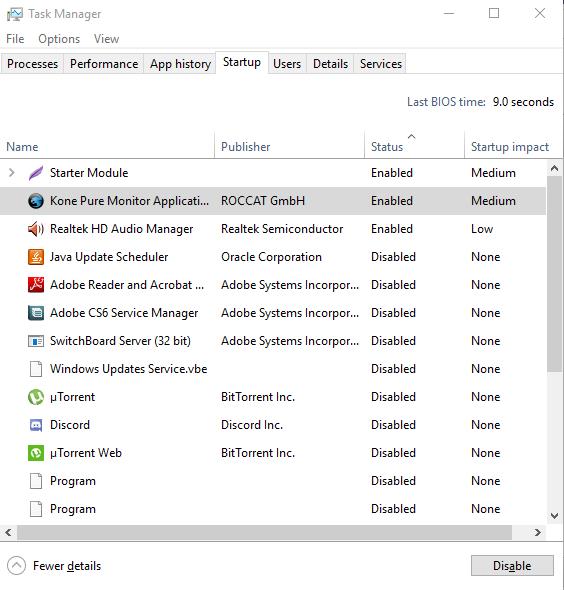
Det er dette vi ser etter. Dette vinduet inneholder en liste over apper som vil eller ikke vil kjøre når datamaskinen starter opp.
Se for eksempel at Kone Pure Monitor Application ? Det er makro-appen for musen min. Som du kan se, er gjeldende status "aktivert", det betyr at programmet starter automatisk når datamaskinen min starter opp. Og oppstartseffekten er "middels", dette betyr at applikasjonen vil påvirke oppstartstiden min moderat med rundt 0,2 til 0,5 sekunder (kilometerstanden kan variere). Summen av oppstartstiden din finner du øverst til høyre i vinduene som sier "Siste BIOS-tid"
Du kan kontrollere hvilke apper som skal starte eller ikke skal starte ved ganske enkelt å velge appen i oppgavebehandlingsvinduene, høyreklikke og velge aktiver (og omvendt).
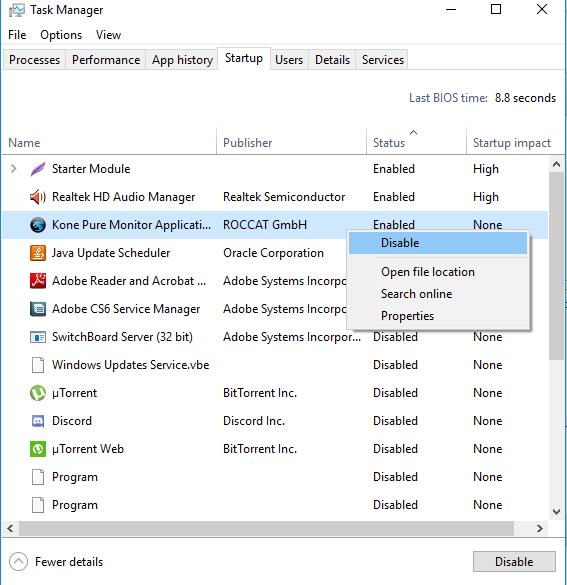
Gratulerer, du er nå ett skritt videre for å være Windows OS' sanne mester!
Et annet alternativ ville være å legge til ny applikasjon til oppstartslisten. Alle tre trinnene ovenfor vil stort sett være alt du trenger fordi de fleste apper vil registrere seg på oppstartslisten manuelt. Men hva om du trenger mer en annen app for å hilse på deg etter at du har slått på datamaskinen? ikke bekymre deg, vi vil fordype oss i det.
Først må du finne snarveien til ønsket applikasjon ved å høyreklikke på .exe og velge alternativet "opprett snarvei. I dette tilfellet vil vi gjøre det med AIMP, musikkspillerappen.
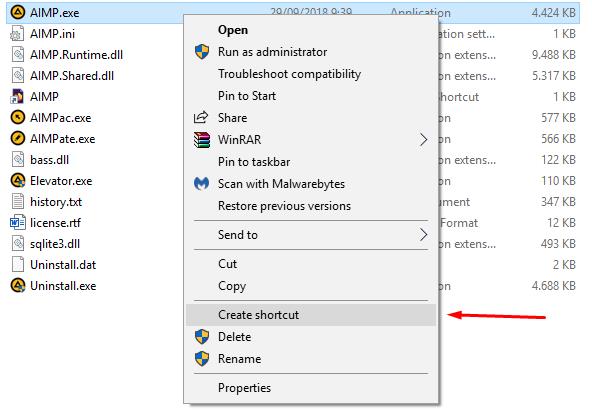
Trykk på "Windows-knapp + R (kjør app)", og skriv inn "shell:oppstart." Deretter trykker du på enter.
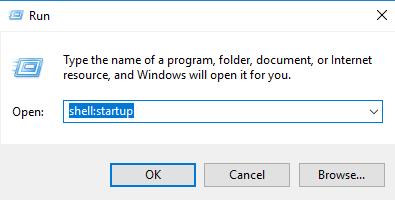
Og så åpnes et nytt vindu.
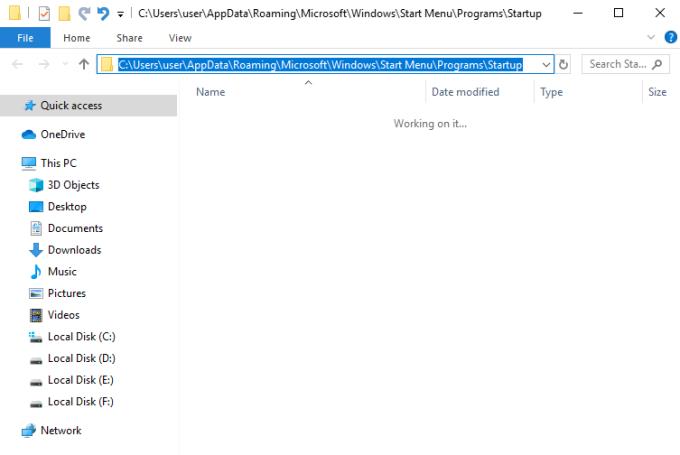
Dette er katalogen som kontrollerer oppstartsappene manuelt.
Legg appps snarvei inn i katalogen
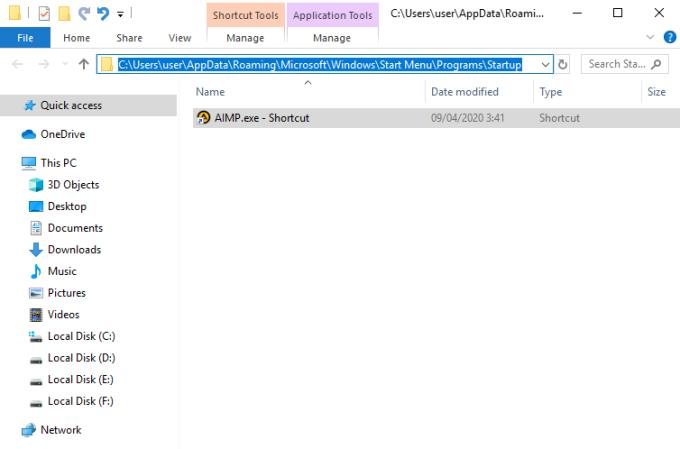
Akkurat som dette. Se nå tilbake til vinduet for oppstartsoppgavebehandling.
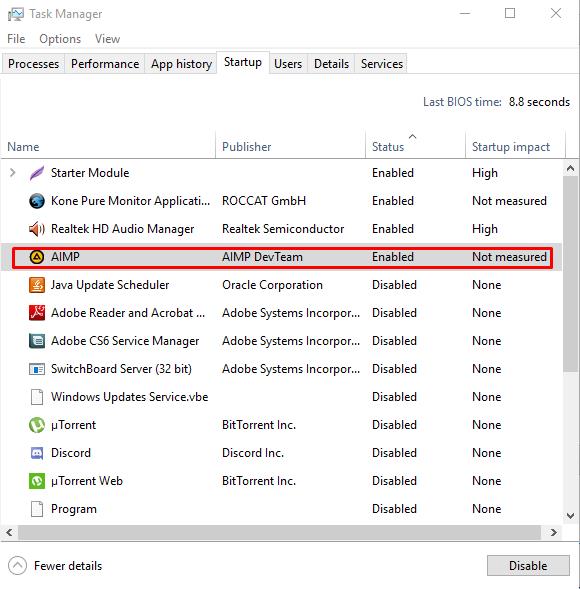
Nå som AIMP er på din Windows 10-oppstartsliste, kan du kontrollere den.
Oppdag smarte triks for å forlenge levetiden til PC-en, inkludert regelmessige rengjøringsrutiner og hvordan du deaktiverer apper som bruker systemressursene dine.
Les denne artikkelen for å lære enkle metoder for å stoppe Windows 11 oppdateringer som pågår. Du vil også lære hvordan du kan forsinke vanlige oppdateringer.
Med Windows 11 kan du umiddelbart få tilgang til programmene eller applikasjonene du trenger ved å bruke funksjonen Feste til oppgavelinjen.
Finn ut hva du skal gjøre når Windows Taskbar ikke fungerer i Windows 11, med en liste over dokumenterte løsninger og feilsøkingstips som du kan prøve.
Vil du lære om Microsofts verktøy for fjernhjelp? Les videre for å finne ut hvordan du sender invitasjon til fjernhjelp og godtar en invitasjon.
Oppdag hva TPM 2.0 er, finn ut hvordan det gagner enheten din med Windows, og lær hvordan du slår det på med enkle trinn-for-trinn-instruksjoner.
Hvis tastaturet ditt dobbeltrykker, start datamaskinen på nytt og rengjør tastaturet. Sjekk deretter innstillingene for tastaturet.
Vil du ikke at andre skal få tilgang til datamaskinen din mens du er borte? Prøv disse effektive måtene å låse skjermen i Windows 11.
Vil du fjerne Windows-tjenester som du ikke ønsker på PC-en din med Windows 11? Finn her noen enkle metoder du kan stole på!
Finn ut hvordan du fikser feilkode 0x80070070 på Windows 11, som ofte vises når du installerer en ny Windows-oppdatering.








